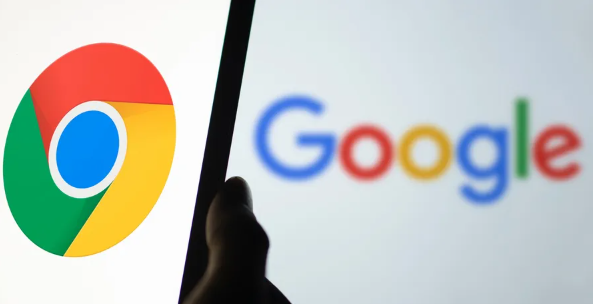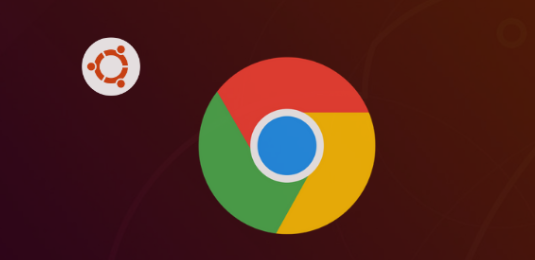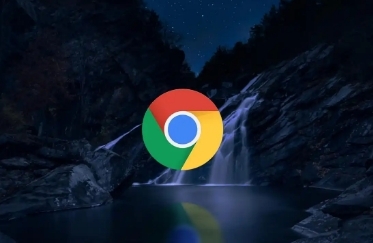
一、Puppeteer基础使用
Puppeteer是一个Node库,它提供了一个高级API来控制Chrome或Chromium over the DevTools Protocol。Puppeteer默认以无头模式运行,但也可以配置为有头模式。
安装Puppeteer非常简单,只需通过npm安装即可:
bash
npm install puppeteer
基本使用示例如下:
javascript
const puppeteer = require('puppeteer');
(async () => {
const browser = await puppeteer.launch();
const page = await browser.newPage();
await page.goto('https://example.com');
console.log(await page.title());
await browser.close();
})();
上述代码启动了浏览器,打开了一个页面,并打印了页面标题。
二、Selenium WebDriver入门
Selenium WebDriver是另一个广泛使用的自动化测试工具,它支持多种浏览器,包括Chrome。与Puppeteer不同,Selenium WebDriver通常需要更多的设置,但它提供了更多的灵活性和功能。
首先,你需要下载ChromeDriver,并将其路径添加到系统的环境变量中。然后,你可以使用以下Python代码来启动Chrome浏览器并进行自动化测试:
python
from selenium import webdriver
chrome_options = webdriver.ChromeOptions()
chrome_options.add_argument('--headless')
driver = webdriver.Chrome(options=chrome_options)
driver.get("https://example.com")
print(driver.title)
driver.quit()
这段代码同样启动了浏览器,打开了一个页面,并打印了页面标题。
三、高级使用技巧
无论是Puppeteer还是Selenium WebDriver,都支持页面截图、元素交互、表单提交等高级功能。例如,使用Puppeteer进行页面截图:
javascript
await page.screenshot({path: 'example.png'});
使用Selenium WebDriver查找并点击一个按钮:
python
button = driver.find_element_by_id('submit-button')
button.click()
四、总结与建议
谷歌浏览器的自动化测试工具为开发者提供了强大的功能和灵活性。无论是Puppeteer还是Selenium WebDriver,都有其独特的优势和适用场景。建议开发者根据自己的需求和项目特点选择合适的工具,并深入学习其高级特性以充分发挥其潜力。同时,也要注意保持工具的更新和兼容性,以确保测试的准确性和稳定性。